Как копировать и создавать массивы в SketchUp
Массивы – это несколько копий объектов, которые вы создаете в SketchUp. Это может занять некоторое время, но как только вы это сделаете, вы найдете это очень полезным. Прочтите эту статью, чтобы узнать, как это сделать. Откройте SketchUp и выберите элемент, который вы хотите …
Метод 1 из 2:
Внешний массив

Откройте SketchUp и выберите элемент, который вы хотите скопировать.

Щелкните значок «Переместить» и начните его перемещать. После того, как вы начнете перемещать его, нажмите CTRL и переместите его туда, где вы хотите скопировать. Если вы хотите 5 из них, нажмите 5 раз.
- 5x, а затем Enter

Если вы хотите, чтобы ваша копия находилась на определенном расстоянии от оригинала, после того, как вы переместите ее, введите расстояние и введите.
- 5 ‘, а затем Enter
<p>Метод 2 из 2:</p> <h3 class="in-block">Линейный массив</h3> <ol class="steps_list_2"><li id="step-id-13">

<p>Представьте, какое количество вам понадобится. Это потому, что вы создадите пространство для заполнения массива.</p> </li> <li id="step-id-14">

Выберите объект, начните движение, нажмите CTRL и отойдите на расстояние. Когда он будет у вас, введите необходимое количество копий. В этом случае 4 /, чтобы создать в общей сложности 5 будок. <ol><li>4 / а затем Enter <ol><li>Если он выглядит неправильно и вы больше ничего не сделали, вы можете ввести другой номер, и он изменится.</li> </ol></li> </ol> </li> <li id="step-id-15" class="final_li">
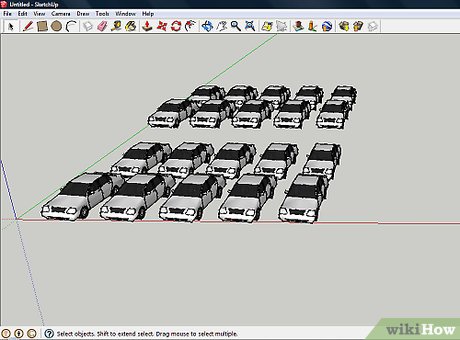
<p>Если вы хотите создать «поле» из ваших сущностей, выберите их и сделайте это снова. На скриншоте в начале статьи 3 / и Enter были нажаты, чтобы получить все будки.</p> </li> </ol>
![]() Карим Винтерс
Карим Винтерс
Обновление 05 марта 2020 г.

